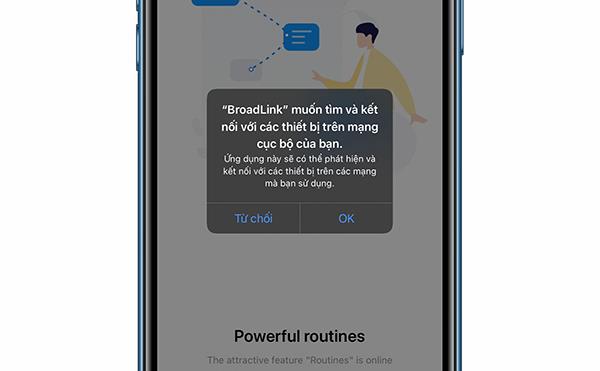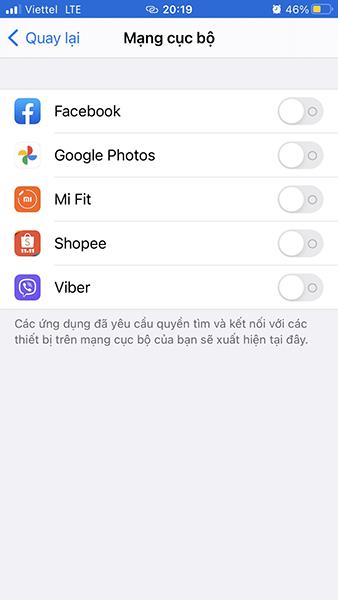iOS 14- operativsystemet kræver, at iPhone-applikationer beder om tilladelse til at finde og forbinde enheder på det lokale netværk. Quantrimang vil hjælpe dig med at forklare denne meddelelse mere detaljeret og se, om du skal tillade denne tilladelse.
Hvorfor beder applikationen om tilladelse til at søge og oprette forbindelse i det lokale netværk?
Når iPhone-apps ønsker at scanne det lokale netværk for apps og forbindelser, skal de først bede om tilladelse til at få adgang.
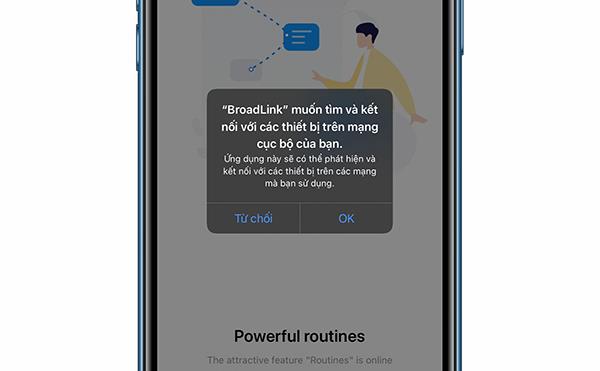
Meddelelsen beder om tilladelse til at få adgang til enheden på det lokale netværk
Du vil se en notifikation på appen "ønsker at finde og forbinde enheder på det lokale netværk", når du bruger flere apps. Du vil kun have to muligheder: " Tillad ikke " og " Tillad ".
Hvis du tillader adgang, vil applikationen scanne på det lokale netværk for at oprette forbindelse til enheder. For eksempel skal appen oprette forbindelse til en smarthøjttaler, eller Chromecast har brug for denne adgang for at finde enheder på dit lokale netværk for at oprette forbindelse til dem. Hvis det ikke er tilladt, vil applikationen ikke finde enheden.
Nogle applikationer ser dog ud til at anmode om adgang til uklare formål. For eksempel beder Facebook om denne tilladelse måske, så du kan se videoen på en anden enhed? Vi kan i hvert fald ikke vide, hvad applikationsudviklerne beregner.
I teorien kunne apps bruge denne funktion til at indsamle data på dit netværk. For eksempel kan de identificere smarte enheder på det lokale netværk og bruge disse oplysninger til at tiltrække annoncer til dig.
Før Apple introducerede denne funktion, gjorde iPhone-apps dette ofte automatisk uden din tilladelse. Scanningsprocessen er ikke længere noget nyt.
Skal denne adgang tillades eller nægtes?
Hvis du planlægger at bruge funktionen til at finde og forbinde enheder på dit lokale netværk, bør du tillade det. Her er nogle apps, du bør tillade:
- Musik app, hvis du vil tilslutte til en smart højttaler.
- Videoapp, hvis du planlægger at se videoer på Chromecast eller andre enheder.
- Smart home-applikationer skal finde og forbinde enheder på netværket.
Hvis du ikke ønsker at bruge denne funktion, eller du kun lytter til musik gennem dine ører uden intentioner om at oprette forbindelse til eksterne enheder, kan du afvise anmodningen uden problemer.
Hvis du fremover skal bruge denne funktion, kan du altid ændre den i telefonens indstillinger.
Sådan kontrollerer du lokal netværksadgang senere
Hvis du senere vil give applikationer adgang til det lokale netværk, skal du gå til Indstillinger > Privatliv > Lokalt netværk på iPhone. Anmodninger om netværksadgang vises her. Programmer, der er tilladt, vises som en grøn knap, de, der ikke er tilladt, vil være grå.
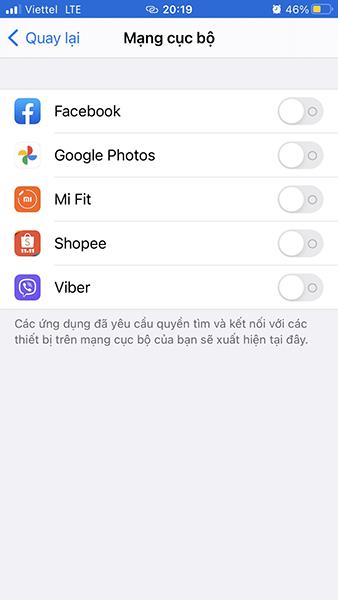
Apps, der kræver lokal netværksadgang